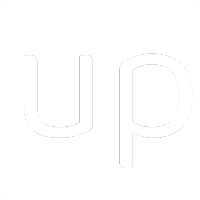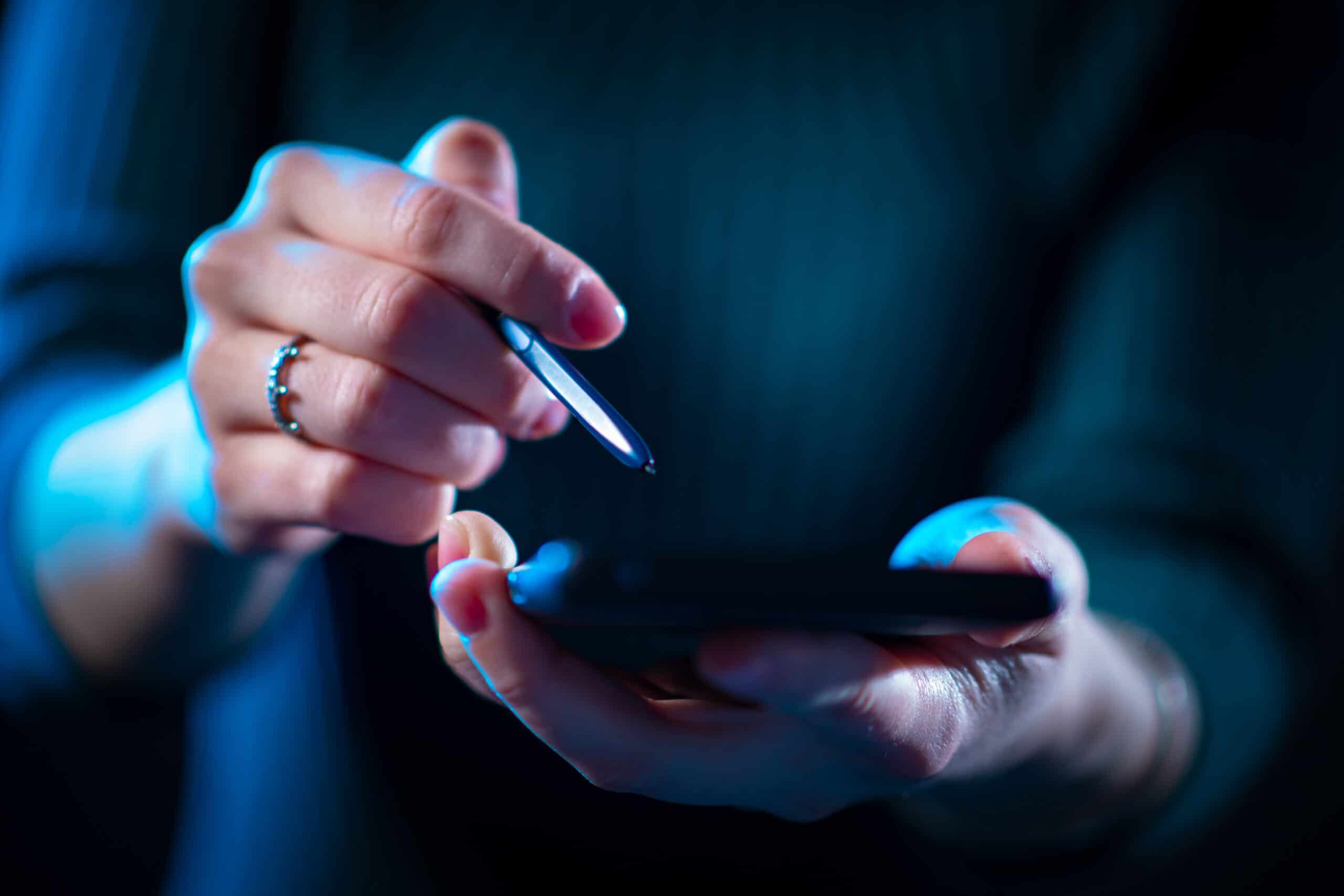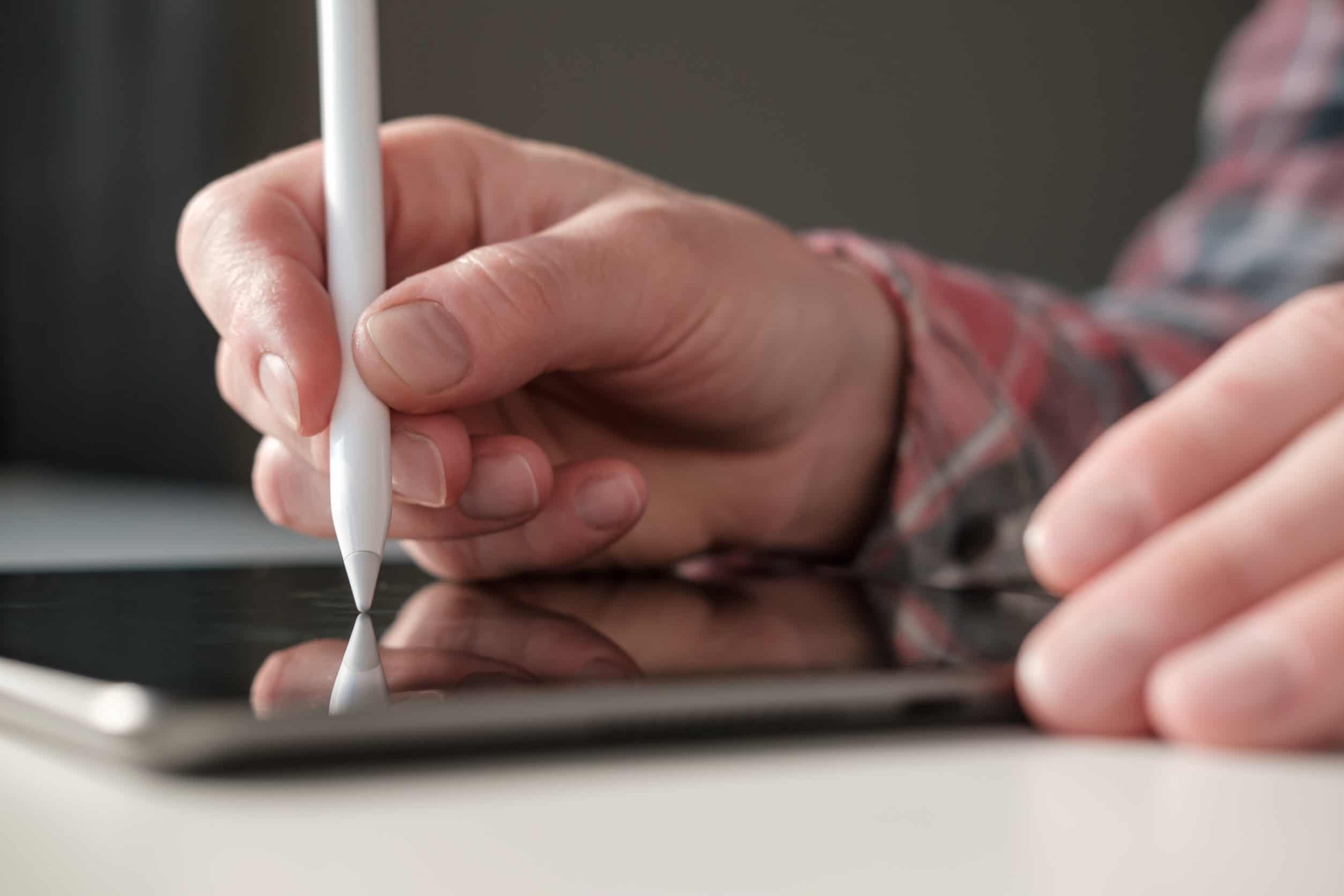Nel precedente articolo ho introdotto la gestione di una richiesta di acquisto tramite la piattaforma documentale ARXivar. In questo articolo approfondisco il Workflow di Richiesta di Acquisto con un esempio di tipo approvativo.
Workflow di Richiesta di Acquisto
Fase 1 – Approvazione Richiesta
Il primo task è indirizzato all’utente (autore della richiesta) di verificare l’RDA e indicare il CDC/Commessa a cui assegnarla.
La fase di verifica è necessaria per poter appurare quanto inserito ed eventualmente annullare la richiesta o integrarla o correggerla. L’inserimento del CDC/Commessa, operazione che potrebbe essere automatizzata se il dato fosse presente in azienda e fruibile, ci serve per identificare gli approvatori.
Sempre a scopo di esempio ho impostato due livelli di approvazione, ma con il meccanismo che l’approvatore di secondo livello entrerà in gioco solo se la richiesta ha un costo superiore ad una certa soglia di spesa.
Il sistema è configurato in modo che gli approvatori possano solo visualizzare il documento, senza possibilità di modifica. Hanno però la facoltà e il compito di approvare oppure rifiutare l’RDA indicando nelle note il motivo del rifiuto. In caso di rifiuto il task potrebbe ritornare all’autore che, consultando le note ricevute, deciderà se correggere e inoltrare la richiesta oppure se annullarla.
Fase 2 – Richiesta Fornitura e selezione Fornitore
Nel momento in cui la richiesta viene approvata, nel Workflow verrà automaticamente generata la Richiesta di Fornitura (RDF) e verrà richiesto all’Ufficio Acquisti di indicare i fornitori a cui inviare la richiesta preventivo.
I fornitori vengono direttamente selezionati dall’anagrafica fornitori letta in tempo reale dell’ERP.
Per ogni singolo fornitore, il processo, in mancanza di preventivi già forniti in fase di apertura richiesta, genera le Richieste di Offerta (RDO) e le invia tramite email.
Ricevute le risposte dai fornitori con i preventivi, il sistema monitora la casella di posta e (sempre in automatico) archivia le mail e le rende disponibili nel workflow. In alternativa può essere richiesto ai fornitori di accedere al portale, opportunamente pubblicato e avendoli forniti di credenziali e caricare lì i documenti richiesti.
L’ufficio acquisti potrà quindi visionare i preventivi ricevuti e scegliere l’offerta vincente su cui generare l’ordine.
Concludendo l’ultimo task si può generare e inviare automaticamente l’ordine al fornitore.
Fase 3 – Archiviazione Contratto
A seguito dell’invio dell’ordine, l’ufficio acquisti rimarrà in attesa del contratto per archiviarlo ed avere il legame con i documenti e le persone che l’hanno richiesto ed approvato.
Per alcuni contratti in ambito PA, è necessario che il contratto sia redatto in forma nativa digitale e firmato digitalmente di conseguenza, con la sua conservazione elettronica per darne la validità, ma approfondirò in un prossimo articolo l’argomento.
Daniele Ferrero
ARXivar Certified Specialist – smeup
My LinkedIn Profile
Naviga per categoria:
Seleziona una categoria d’interesse dal nostro magazine